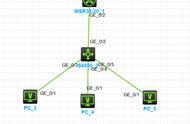一、开始
MSR上网慢问题通常有多种因素导致,比如配置、线路、DNS、浏览器、访问的网站故障等等问题,排查起来,相对于断网而言,更加难于处理,一般定位故障的思路是:先检查设备配置,检查带宽及状态,检查PC浏览器配置,检查DNS情况,抓取报文。
二、流程图相关操作说明:
1、检查设备配置
检查设备上的配置情况,确认配置无异常,比如接口正确开启了快速转发功能,设备正确开启了DNS解析,并正确获取或者配置了有效的DNS,接口无错误限速配置。
命令:display current-configuration
例如:通过命令查看路由器的配置。

如果确认配置无异常,依旧有问题的话,请尝试在接口下配置将TCP MSS和MTU改小,TCP MSS改为1024,MTU改为1400测试下。改完之后记得重启下设备,或者将网络彻底断开并重新连接一下,因为TCP MSS会在下次建立的时候生效。
2、检查带宽及接口状态
出接口带宽大小和下接用户的数量也会影响到上网的流畅度。
需要了解设备的出接口带宽大概是多少,如果出接口带宽很小,而下接用户数非常多,且没有做合理的限速,常常会导致上网慢问题。
此时可以查看出接口和入接口方向是否存在有拥塞、错包情况。
命令:display interface interface-type interface-number
例如:通过命令查看路由器的接口包情况。

同样,对于入接口而言,也要查看接口包情况,是否存在有丢弃包和错误包。
3、检查线路及配置
如果存在有较多的错误包,建议检查链路情况,可更换线缆,并检查接线两端配置是否一致。
另外测试时,建议每次只留一台PC进行测试。
如果带宽很小,且需要多人同时上网的话,建议对下接终端进行适当的限速。
4、检查PC浏览器配置
当确认接口和带宽情况均处于正常情况下,建议检查一下PC浏览器设置情况,检查终端设备是否开启了代理,开启代理之后,有些情况下也会导致上网慢,检查浏览器代理,可以通过如下方式进行,在浏览器上点击“工具”→“Internet选项”→“连接”→“局域网设置”进行查看: